Souhaitez-vous savoir comment utiliser une stratégie de groupe pour configurer l’intervalle que Windows Defender utilisera pour rechercher les mises à jour Security Intelligence ? Dans ce didacticiel, nous allons vous montrer comment créer une stratégie de groupe pour définir l’intervalle d’heures que Windows Defender utilisera pour rechercher les mises à jour.
• Windows 2012 R2
• Windows 2016
• Windows 2019
• Fenêtres 2022
• Windows 10
• Windows 11
Liste des équipements
Ici, vous pouvez trouver la liste des équipements utilisés pour créer ce tutoriel.
Ce lien affichera également la liste logicielle utilisée pour créer ce tutoriel.
Tutoriel lié à Windows:
Sur cette page, nous offrons un accès rapide à une liste de tutoriels liés à Windows.
Didacticiel GPO Defender - Intervalle pour vérifier les mises à jour de sécurité
Sur le contrôleur de domaine, ouvrez l’outil de gestion des stratégies de groupe.

Créez une stratégie de groupe.

Entrez un nom pour la nouvelle stratégie de groupe.

Dans notre exemple, le nouveau GPO a été nommé : MY-GPO.
Dans l’écran Gestion des stratégies de groupe, développez le dossier nommé Objets de stratégie de groupe.
Cliquez avec le bouton droit sur votre nouvel objet stratégie de groupe et sélectionnez l’option Modifier.

Dans l’écran de l’éditeur de stratégies de groupe, développez le dossier de configuration de l’ordinateur et recherchez l’élément suivant.
Accédez au dossier nommé Security Intelligence Updates.
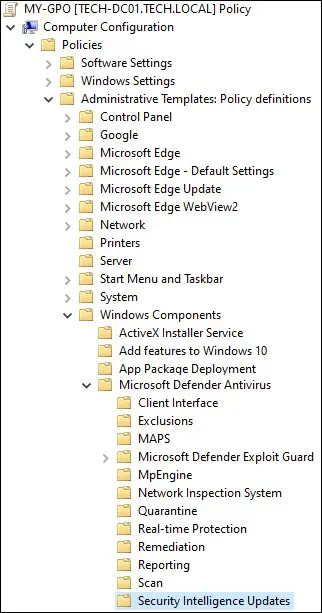
Activez l’élément nommé Spécifiez l’intervalle de vérification des mises à jour des renseignements de sécurité.
Entrez l’intervalle souhaité en heures pour vérifier les mises à jour.
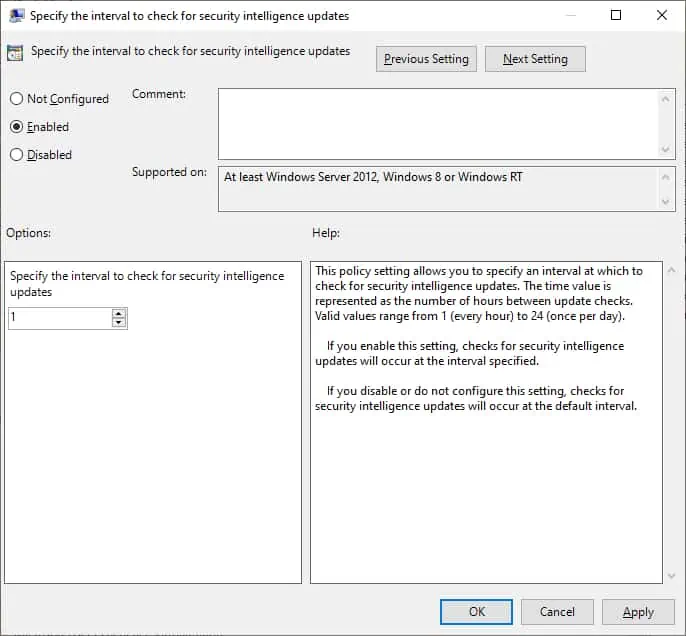
Pour enregistrer la configuration de stratégie de groupe, vous devez fermer l’éditeur de stratégie de groupe.
félicitations! Vous avez terminé la création de GPO.
Didacticiel GPO Defender - À quelle fréquence vérifier les mises à jour des renseignements de sécurité
Dans l’écran Gestion des stratégies de groupe, vous devez cliquer avec le bouton droit sur l’unité organisationnelle souhaitée et sélectionner l’option pour lier un objet de stratégie de stratégie existant.

Dans notre exemple, nous allons lier la stratégie de groupe nommée MY-GPO à la racine du domaine.

Après l’application de l’objet, vous devez attendre 10 ou 20 minutes.
Pendant ce temps, le GPO sera répliqué à d’autres contrôleurs de domaine.
Dans notre exemple, nous avons configuré l’intervalle que Windows Defender utilisera pour vérifier les mises à jour Security Intelligence.
